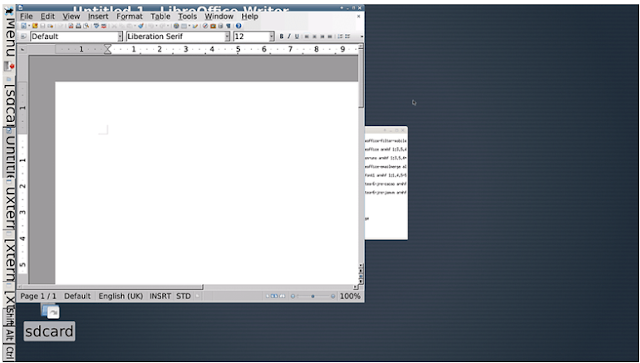Smartphone Android menjadi perangkat yang sangat kuat, dan banyak di antaranya dapat dengan mudah untuk menulis, pengeditan foto, dan segala jenis tugas seperti PC desktop. Jadi mengapa tidak menjadikan smartphone Android kalian berfungsi gkalian sebagai PC desktop? Di sini kami menunjukkan kepada kalian cara menginstal varian Linux Debian di perangkat Android. Di mana kalian kemudian dapat menginstal program populer seperti LibreOffice dan GIMP. Dan hebatnya lagi, kalian tidak perlu melakukan root pada perangkat kalian untuk melakukannya.
Baca juga : Cara install Ubuntu di Windows
Pertama-tama, kalian harus pergi ke Play Store dan menginstal aplikasinya, Debian noroot. Ini adalah sistem operasi berbasis Linux, dan memungkinkan kalian menginstal aplikasi open source gratis di di dalamnya seperti LibreOffice, GIMP, browser web IceWeasel, dan ratusan program lainnya. Debian noroot menginstal Debian 7.0 Wheezy di perangkat Android kalian, Debian versi 'lama yang stabil' yang masih menerima pembaruan keamanan dan dapat menginstal program melalui APT.
Setelah kalian mengunduh Debian noroot dari Play Store, buka, lalu tunggu hingga semua paket diinstal sepenuhnya. Setelah selesai, Debian akan terbuka, memungkinkan kalian menyeret kursor mouse di sekitar tampilan tipe desktop-nya.
Perbarui Debian dan instal program penting
Belum ada program yang diinstal sebelumnya di Debian, jadi kalian harus menginstal semuanya sendiri. Jika kalian terbiasa dengan Linux, kalian akan merasa seperti di rumah. Menggunakan terminal root untuk 'apt-get' semua program yang kalian butuhkan. Jika apa yang baru saja kalian baca tidak paham, jangan panik, dan ikuti langkah-langkah di bawah ini:
- Seret kursor mouse di Debian ke ikon desktop yang bernama 'Terminal Root' dan ketuk dua kali.
- Kecuali kalian menggunakan keyboard Bluetooth (disarankan), kalian harus menggunakan keyboard di layar untuk mengetikkan perintah ke terminal. Tampilkan papan ketik dengan menggesek dari atas atau samping layar untuk memunculkan tombol navigasi, lalu klik tombol navigasi Kembali.

- Untuk memastikan versi Debian kalian adalah yang terbaru, ketik apt-get update ke terminal root, lalu Enter. Ini akan menginstal sistem penting dan paket keamanan untuk Debian.
- Setelah selesai, kalian dapat mulai menginstal perangkat lunak menggunakan terminal root. Di bawah ini adalah beberapa program yang kami rekomendasikan, dan perintah yang perlu kalian ketik untuk mendapatkannya:
- Paket LibreOffice: apt-get install libreoffice
- GIMP Perangkat lunak pengedit gambar: apt-get install gimp
- Browser web Iceweasel (milik Firefox): apt-get install iceweasel
Hubungkan keyboard dan mouse
Memasangkan keyboard dan mouse bluetooth dengan perangkat Android kalian sangatlah mudah. Cukup buka Pengaturan> Bluetooth di perangkat kalian, lalu ketuk Pindai perangkat dan pastikan mouse atau keyboard bluetooth kalian juga dalam mode berpasangan.
Setelah perangkat dukungan terhubung ke perangkat kalian, Debian secara otomatis mendeteksinya, dan memungkinkan kalian menggunakannya.
Hubungkan perangkat Android kalian ke monitor
Jadi kalian sekarang siap untuk menggunakan perangkat Android kalian sebagai PC desktop mini, tetapi masih belum puas? Untuk hasil yang maksimal, kalian dapat menghubungkan perangkat Android kalian ke monitor, mengubahnya menjadi komputer Linux berukuran besar.
Ada beberapa cara untuk melakukan ini. Salah satunya menggunakan Chromecast, kalian dapat membuka aplikasi Chromecast, ketuk menu di kiri atas, lalu ketuk Layar Cast untuk mencerminkan tampilan Android kalian ke monitor atau TV yang terhubung ke Chromecast.
Cara menggunakan monitor ini mungkin sedikit lambat, jadi alternatif terbaik kalian adalah membeli adaptor mikro-USB ke HDMI MHL dan kabel HDMI (jika kalian belum memilikinya). kalian dapat memilih adaptor dari sekitar 5 USD atau 5 GBP di toko elktronik atau di online shop. Tapi hati-hati dalam memilih, jadi pastikan untuk membeli yang mempunyai rating baik.
Yap, itu dia, Cara merubah android menjadi linux, hanya berada dalam ikon aplikasi kecil yang rapi di layar beranda Android kalian. Bahkan tidak perlu melakukan root!
Langsung saja kalian coba praktekan, apalagi buat kalian yang penasaran sensasi menggunakan Linux Desktop di Android. Jika ada pertanyaan, kalian bisa bertanya di kolom komentar.